Wenn Sie nicht möchten, nicht in der Lage sein, alle Ihre wertvollen Videos zu übertragen, Fotos und Zahlen von Ihrem alten iPhone in Ihr neues iPhone, dieser Artikel ist dann nicht für Sie.
Wenn Sie wollen, all diese wertvollen Erinnerungen nicht in der Lage so zu speichern, als einen ersten Schritte des Babys, ein schöner Sonnenuntergang, oder ein Video, das Sie weinen vor Lachen macht, dann weiterziehen.
Wenn Sie nicht möchten, dass Ihre Geschäftskontakte zu halten und durch die Übertragung der Nummern in Kontakt mit Ihren Freunden bleiben, dann gilt dies nicht für Sie.
Aber da Sie sind hier, Sie wollen wissen wie die Übertragung von Daten vom iPhone auf das iPhone. Jetzt sofort, diese Aufgabe mag entmutigend, aber am Ende dieses, Sie werden um Sie mit iPhones als irgendjemand sonst eher ein Profi sein. Jeder wird zu Ihnen kommen, um ihre Telefonübertragungen zu handhaben. Das ist die Kraft, informiert zu sein.
Was können Sie erwarten, hier zu finden? ich werde haben drei verschiedene Methoden dass Sie in der Lage, die für ein iPhone zu neuen iPhone Transfer verwenden. Sie werden sehen, wie vielseitig und kompetent werden Sie sein, wenn Sie hier fertig sind. Sie können wählen, je nachdem, was für Sie am bequemsten sein, oder Sie können alle drei für das Vergnügen, zu wissen, lernen. Jeder wird ihre eigenen Macken haben, die sie speziell und einzigartig machen. Kurzerhand, lassen Sie uns auf der Straße diese Show bekommen!
PS: Für Menschen, die wissen müssen wie ein Telefon zu klonen, ohne es zu berühren, einfach anklicken.
Verfahren 1: Synchronisieren Sie zwei iPhones für die Datenübertragung über iTunes oder iCloud
iTunes
Wenn es darum geht iTunes für die Übertragung zu verwenden ist es relativ einfach,. Sie müssen Ihr altes Gerät an iTunes durch den Computer anschließen. Dies wird mit dem USB-Anschluss erreicht. Sobald iTunes startet, Sie können auf dem iPhone klicken und BACK UP wählen.
Sobald dies geschehen ist, Sie können die alte Gerät zu trennen und in dem neuen iPhone bringen. Wie es sich auf, es wird Ihnen eine Option, wie man es einrichten. Wählen Sie die Option "Wiederherstellen von iTunes Backup" und schließen Sie das iPhone mit Ihrem Computer.
Auf dem Computer (oder Laptop), Sie wählen die Sicherung, die Sie erstellt und Hit “Fortsetzen.”
Das ist es! Jetzt das iPhone zu neuen iPhone Übertragung erfolgt, das Telefon wird neu gestartet, sobald es fertig ist, und Sie haben alle Ihre wertvollen Daten.
iCloud
Dieser Prozess ist sehr ähnlich dem iTunes-Version des Transfer. Sie können sogar argumentieren, dass diese Methode schneller ist, wie Sie müssen mit Ihrem Laptop oder Desktop-Verbindung nicht überhaupt! Sie werden über eine Internetverbindung für diese Methode benötigen.
In Ihrem alten Gerät, Sie wird eine Sicherung für die Cloud erstellen, indem Sie schlagen “Einstellungen → Wolke → Speicher & Backup → Backup jetzt.” Das ist es! Einfach!
Jetzt ist Ihr neues Gerät zu packen und starten Sie es. Wie Sie durch den Setup-Fortschritt, anstelle des Wählens “Wiederherstellen von iTunes-Backup”, Sie wählen “Wiederherstellen von iCloud-Backup”.
Jetzt ist Ihre neue Gerät wird die Sicherung zu starten. Es kann entweder schnell oder langsam, je nach Internet-Verbindung gehen. Aber sobald es fertig, Sie haben alles, was genau das gleiche, als wenn Sie die iTunes-Backup-tat!
Für beide Methoden, Sie werden Ihre Apple-ID und Passwort müssen. Wenn Sie sich nicht erinnern, dass, es könnte ein Problem werden. Wenn Sie nicht genug Platz in Ihrer Cloud haben, dann könnten Sie auch in einige Probleme laufen. Sie müssten einige Daten über andere zu opfern.
Außerdem, Wenn Sie gehen, um die Cloud zu nutzen, Sie werden keine Anwendungen zu speichern über bekommen, die Sie heruntergeladen haben. Wenn das App nicht mehr auf dem Markt erhältlich, das ist das Ende, dass apps Lebensdauer. Die iCloud Backup könnte beschädigt werden, wenn die Server bei Apple sind einige Schwierigkeiten mit.
Die iTunes-Version benötigt wöchentliche Backups, wenn Sie mit Ihren Daten zu halten, gehen. Wenn Sie vergessen, es zu tun und sofort übertragen müssen, Sie verlieren heraus auf, was Sie noch nicht Backup.
Das ist nicht sehr ideal vor allem, wenn wir alle diese wunderbare Technologie zur Verfügung haben.
Verfahren 2: Übertragen von Daten aus dem alten iPhone auf neue iPhone von MobileTrans in 1-Klick
Einführung in MobileTrans!
Was ist MobileTrans? In einem Wort, Es ist ein Werkzeug. Dieses Tool hilft den Transfer von iPhone zu iPhone nahtlos machen und einfach. Vertraue mir, Sie werden mit erstaunt sein, wie einfach es ist, MobileTrans zu verwenden. Sie werden sich fragen, wie kommt man nie davon gehört. Es wird zur Durchführung der Übertragung als Werkzeug äußerst effektiv. Wie?
Sie können Kontakte zu übertragen, SMS-Protokolle, Kalender, Fotos, Musik, und Videos! Es wird mit Leichtigkeit all dies tun. Dieses Tool ist nicht nur mit dem iPhone zu iPhone arbeiten. Es geht weiter, als dass, wie Sie von Android auf iOS gehen kann, iOS WinPhone, iTunes Backup auf iOS und viel mehr Kombinationen. Sie können sogar Ihre Blackberry-Backup auf Ihrem iOS erhalten! Es ist schon eine Weile her, seit Blackberry das beliebteste Telefon herum war, aber es wird immer noch seinen Grund mit MobileTrans.
MobileTrans ist eines der besten Werkzeuge für Handy zu Handy übertragen. Sie haben Optionen hier gibt es zwei Methoden bewusst zu sein, wenn MobileTrans mit.
Weg 1: Übertragen von Daten direkt mit zwei Telefonen verfügbar.
Wie einfach ist es, ein iPhone zu neuen iPhone Transfer zu tun, wenn Sie MobileTrans verwenden? Ich werde Ihnen zeigen,.
Nun machen Sie sich bereit, weil Sie diese gehen zu lieben!
ICH A Als Erstes, Sie gehen Wonder MobileTrans zu öffnen.
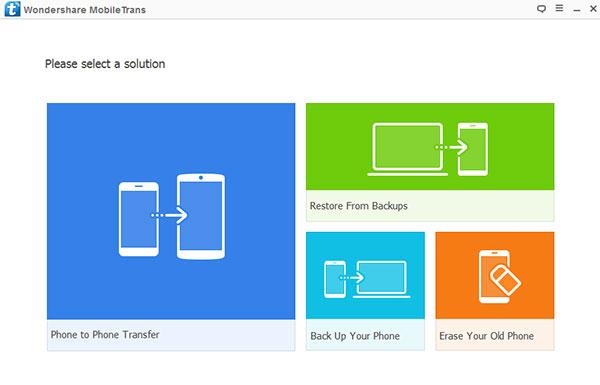
II Nächste, ein Bildschirm wird auf dem Bildschirm vorhanden gemacht werden. Sie werden eine Option von Telefon zu Telefon Übertragung zu sehen. Es wird das Bild von einem Telefon zeigt in einem anderen Telefon haben.

III
Der OP-Tisch ist nun eingestellt. Sie werden beide Geräte an den Computer angeschlossen haben (oder Laptop) über USB-Kabel. Beide Geräte müssen durch MobileTrans erkannt werden sonst keine Würfel. Wenn Sie sich Sorgen, weil die Quelle und das Ziel sind falsch, ärgere dich nicht. Sie können die Hit FLIP Taste, um sicherzustellen, dass die Informationen in das richtige Telefon geht.

IV
Jetzt haben Sie die Quelle und das Ziel richtig. Beide Telefone sind von MobileTrans anerkannt. Was kommt als nächstes? Sie werden die gewünschten Informationen zu übertragen wählen. Sie schlagen die Kontrollkästchen neben alles möchten, dass Sie wie Kontakte übertragen, SMS und Kalender. Sie können vor der Übertragung aller Daten des neuen Geräts zu löschen, wenn Sie dies, indem Sie das Feld wünschen “klare Daten vor Kopie”.

V
Ausgewählte alle Daten, die Sie übertragen wollen? Groß! Jetzt schlagen “Übertragung starten”.

Das ist es!
Es ist so einfach, wie Sie Ihre Schnürsenkel binden.
Weg 2: Wiederherstellen iTunes / iCloud Backup auf ein neues iPhone
Sie können auch verwenden MobileTrans für Ihr iPhone zu neuen iPhone Transfer. Dies wird auch ein einfacher Prozess sein, dass Sie zu schätzen wissen.
ICH A Als Erstes, Sie gehen Wonder MobileTrans zu öffnen.
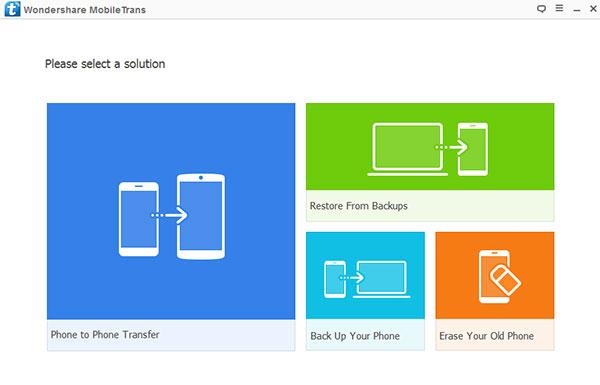
II
Nächste, ein Bildschirm wird auf dem Bildschirm vorhanden gemacht werden. Anstatt das Telefon zu Telefon Transferoption wählen, Sie wird die Wiederherstellung von Backups Option wählen. Sie erhalten zu wählen, in dem die Sicherung stammt aus. Sie klicken auf iCloud.

III
Sie werden in Ihrem iCloud anmelden, so stellen Sie sicher, dass Sie Ihre ID und ein Passwort bereit. Das neue Gerät wird mit dem Computer verbunden werden,. Wie ich bereits in dem ersten Verfahren erwähnt, Sie muss das Gerät sicher durch MobileTrans erkannt wird. Sonst, nicht sagen.

IV
Nun, wenn Sie Ihr Gerät erkannt, wählen Sie die iCloud Backup Sie auf Ihrem neuen Gerät wollen. Nach der Auswahl, die Sicherung beginnen Download.

V
Sobald es fertig ist, auswählen, welche Inhalte, die Sie auf Ihrem neuen iPhone wollen und drücken Sie die “Übertragung starten” Taste. Wie ich bereits erwähnt,, Sie können vor der Übertragung aller Daten des neuen Geräts zu löschen, wenn Sie dies wünschen, indem Sie das Kontrollkästchen "Daten löschen, bevor die Kopie."

Das ist es!
Natürlich, hier müssen Sie ein Backup in der Cloud zu erstellen Sie zunächst mit Ihrem älteren Gerät. Jedoch, einmal das getan ist, es ist einfach, Ihr iPhone zu neuen iPhone Transfer abzuschließen. Sie werden es lieben, wie einfach und groß MobileTrans ist dir.
Verfahren 3: Übertragen von Daten aus dem alten iPhone auf neue iPhone von FoneTrans
Es ist ein weiteres Werkzeug, das Sie mit Ihrem iPhone zu neuen iPhone Transfer unterstützen. Es ist genauso einfach zu bedienen wie die MobileTrans Werkzeug. FoneTrans hat einen Vorteil gegenüber MobileTrans, da es mehr in die Tiefe mit seinen Optionen ist. Lassen Sie mich erklären, was ich meine.
ICH A Als Erstes, Start-up FoneTrans auf Ihrem Computer.
II Nächste, Sie gehen beide iPhones an den Computer über USB angeschlossen haben. Sobald das geschieht, FoneTrans werden beide Geräte erkennen, so dass Sie in Gang kommen kann.

III
Auf der linken Seite des Bildschirms, Sie werden Ihre beiden Telefone sehen. Klicken Sie auf das ältere Telefon und gehen Sie zu “Kontakte”. Dies ist, wo FoneTrans glänzt! Alle Ihre Kontakte zeigen auf dem Bildschirm in dem Sie auswählen, welche Kontakte Sie für den Transfer wollen. Sie können das gleiche tun, wenn es um Medien geht, Play-Listen, Fotos, Bücher und Textnachrichten!

IV
Sobald Sie Ihre Kontakte beendet Auswahl, traf den Import / Export-Reiter auf der oberen Rand des Bildschirms. Sie können entweder Kontakte importieren wählen, Export ausgewählten Kontakte, oder exportieren Sie alle Kontakte. Wenn Sie Ihre Kontakte ausgewählt, gehen Sie vor und traf den Export ausgewählten Kontakte. So stellen Sie sicher auf dem Boden des dass, es sagt der Name des Telefons Sie exportieren,.

Einfach und leicht.
Da bist du ja. Sie haben drei verschiedene Methoden der ein iPhone zu neuen iPhone Transfer abgeschlossen. Es gibt keine Möglichkeit, dies nach dem Lesen Sie diese Übertragung abzuschließen nicht in der Lage sein,.
Sie sind jetzt besser informiert und bereit, als die meisten diese Aufgabe abzuschließen. Man könnte sogar besser sein, als die Ladengehilfen, die bei Ihrem örtlichen Telefonspeicher arbeiten. Seien Sie nicht überrascht, wenn die Leute auf Ihre Tech savvyness abholen. Es wird ein glorreicher Moment sein.
Nur zur Erinnerung, können Sie verwenden iCloud oder iTunes, MobileTrans oder FoneTrans.
Der Vorteil von FoneTrans ist klar wie möglich erhalten sehr selektiv mit allen Daten, die Sie auswählen möchten. Sie können mit diesem Tool sehr in die Tiefe erhalten, wie Sie genau das bekommen, was Sie in Ihr neues iPhone wünschen. von Fotos, um Kontakte oder auch Werkzeuge, Sie können wählen, was Sie übertragen möchten. Wenn es etwas gibt, dass sammelte digitalen Staub, Sie können auf Wiedersehen zu sagen, dass es ein und lassen Sie Ihr neues iPhone einen Neuanfang haben. Sie könnten, wie viele Menschen sind digitale Hamsterer überrascht sein.
Wenn die Geschwindigkeit ist Ihr Auftritt, Sie können die MobileTrans Option wählen, um es schnell zu tun. Wenn Sie Zeit, um sich mit MobileTrans, Sie werden es schneller tun als die meisten Fast-Food-Restaurants bekommen Ihr Essen fertig. In der heutigen hektischen Welt, Zeit ist das wertvollste Gut, und Sie können auf jeden Fall eine schnelle Arbeit von Ihrem iPhone zu neuen iPhone Transfer machen mit MobileTrans.
Wenn Sie verwenden möchten, was ohne das Herunterladen etwas anderes zur Verfügung steht, können Sie die iCloud oder iTunes-Methode verwenden. Der Nachteil ist, dass Sie nicht alle Daten erhalten können Sie übertragen wollen. Es kann auch länger dauern, abhängig von Ihrer Verbindung zum Internet. Wenn Sie eine langsame Verbindung, hergestellt werden, für eine Weile zu Schritt weg. Gerade planen keine wichtigen Anrufe auf, die kommen während dieser Zeit in. Sie werden sie vermissen. Aber, wenn Sie Zeit haben, an den Händen, und Sie wollen, um sich mit den Apple-Schnittstellen und Produkte, dann ist dies der Weg zu gehen.
Egal für welche Variante Sie wählen Sie Ihre vervollständigen iPhone neue iPhone Transfer. Es ist nur eine Frage der Präferenz. Jede Methode hat ihre eigenen einzigartigen Rand.
Gehen Sie jetzt Ihre Telefone packen und bekommen beschäftigt. Ihr neues iPhone wartet auf Sie.
Sie sind mehr als bereit für diese.
Genießen!

